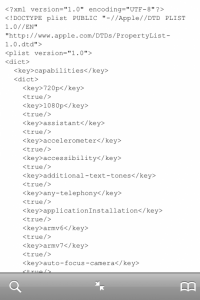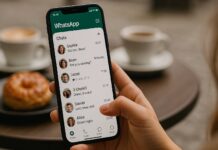[youtube]http://www.youtube.com/watch?v=C8aHVGVB6uE[/youtube]
V-am spus in repetate randuri ca Siri a fost portat pe iPhone/iPod Touch si pe tableta iPad dar ca el nu este deocamdata 100% functional pe aceste dispozitive. Interfata poate fi utilizata fara probleme insa Siri nu se conecteaza la serverele Apple pentru a inregistra comenzile vocale si aceasta problema NU a fost rezolvata. Tutorialul acesta va invata cum sa instalati doar interfata Siri pe iPhone 3GS/4 si iPod Touch 3G/4G insa nu veti putea rula comenzi vocale deoarece conectarea la serverele Apple este imposibila.
Desigur ca pentru a urma acest tutorial trebuie sa aveti jailbreak facut pe iDevice-ul vostru iar un tutorial care va ajuta sa faceti acest lucru gasiti aici. Nu am testat tutorialul, pentru unii utilizatori urmarea pasilor a dus la imposibilitatea de a reporni terminalul deci faceti totul pe propria raspundere. Trebuie sa aveti MobileTerminal instalata in iDevice-ul vostru pentru a face tutorialul, va recomand sa instalati versiunea din repo-ul xsellize deoarece aceasta functioneaza cu iOS 5. Desi se subintelege, va spun ca tutorialul functioneaza NUMAI pe iOS 5.
1. Descarcati ifunbox sau orice alt utilitar cu ajutorul caruia puteti accesa fisierele de sistem ale iDevice-ului vostru. Descarcati si aceasta arhiva care contine fisierele Siri.
2. Conectati-va in terminalul vostru folosind utilitarul preferat si navigati catre /System/Library/PrivateFrameworks/ unde veti copia fisierele arhivei descarcate mai sus.
NU URMATI PASUL 3!
3. Acum deschideti mobile terminal, logati-va ca administrator tastand comanda su si apoi parola alpine apoi rulati comenzile de mai jos dar scrieti totul asa cum vedeti aici.
chown -R root:wheel /System/Library/PrivateFrameworks/AssistantServices.framework
chmod -R 755 /System/Library/PrivateFrameworks/AssistantServices.framework
ldid -S /System/Library/PrivateFrameworks/AssistantServices.framework/AssistantServices
4. Navigati catre /System/Library/Core Services/Springboard.app de unde veti copia in calculator fisierul N90AP.plist/N88AP.plist(iPhone4/iPhone 3GS).
5. Deschideti acel fisier cu un editor text si introduceti urmatoarele randuri de text asa cum le vedeti in poza de mai jos :
<key> 720p </ key> <true/> ”
<key> 1080p </ key> <true/>
<key> assistant </ key> <true/>
6. Dupa modificarea fisierului copiati-l inapoi in terminal si faceti un respring sau retart. Dupa aceasta procedura ar trebui sa aveti Siri functional apasand indelungat butonul Home.